- Številni uporabniki operacijskega sistema Windows so bili razočarani nad obvestilom o aktiviranju sistema Windows, ki se neprestano pojavlja na zaslonih njihovih računalnikov.
- Če želite to popraviti, lahko pri Microsoftu kupite nov ključ izdelka.
- Prav tako lahko izklopite nasvete in trike za Windows ter spremenite v urejevalniku registra.
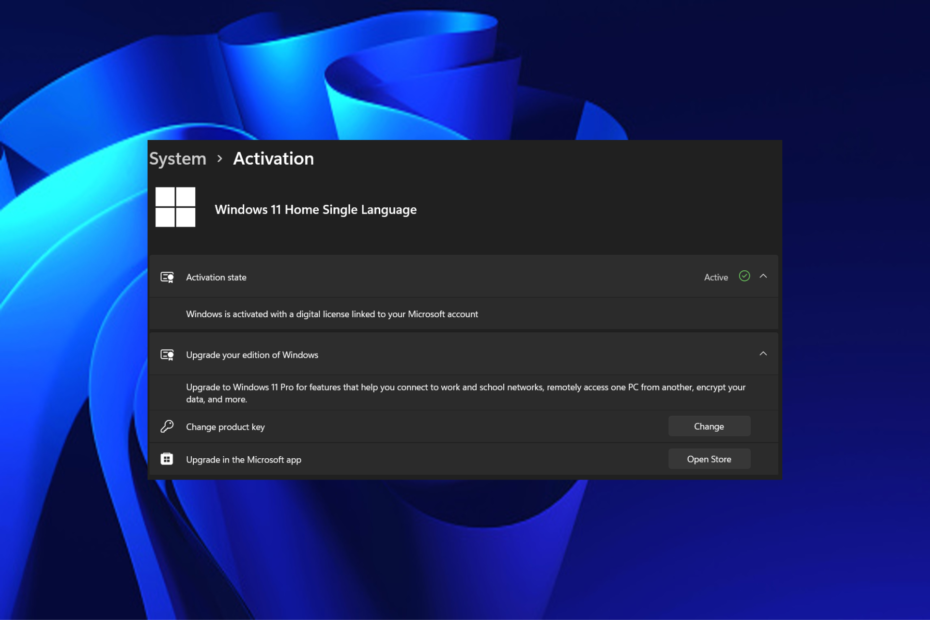
XNAMESTITE TAKO, DA KLIKNETE NA PRENOS DATOTEKE
Ta programska oprema bo popravila običajne računalniške napake, vas zaščitila pred izgubo datotek, zlonamerno programsko opremo, napako strojne opreme in optimizirala vaš računalnik za največjo zmogljivost. Odpravite težave z računalnikom in odstranite viruse zdaj v treh preprostih korakih:
- Prenesite Restoro PC Repair Tool ki prihaja s patentiranimi tehnologijami (patent na voljo tukaj).
- Kliknite Zaženi skeniranje da poiščete težave z operacijskim sistemom Windows, ki bi lahko povzročale težave z računalnikom.
- Kliknite Popravi vse za odpravo težav, ki vplivajo na varnost in delovanje vašega računalnika.
- Restoro je prenesel 0 bralcev ta mesec.
Mnogi uporabniki sistema Windows so izrazili nezadovoljstvo z nadležnim obvestilom o aktiviranju sistema Windows, ki se nenehno pojavlja na zaslonih njihovih računalnikov. Če se soočate z isto težavo, je ta vodnik za vas.
Aktivacija sistema Windows je Microsoftova protipiratska funkcija, ki preverja, ali je vaša kopija sistema Windows zakonita. Vendar pa je tehnološki velikan postal manj strog glede te politike. Torej, tudi če vaš računalnik ne uspe aktivirati, bo Windows normalno deloval, dokler ne rešite težave.
Zakaj se obvestilo o aktiviranju sistema Windows nenehno pojavlja?
- Licenca za Windows je potekla – Obvestilo o aktivaciji sistema Windows se lahko še naprej pojavlja, če je vaša licenca za Windows potekla. To je pogosta težava, ki smo jo videli v številnih računalnikih z operacijskim sistemom Windows, ki so bili aktivirani s ključem izdelka KMS ali Windows 10/11. Morda boste od Microsofta prejeli sporočilo, ki se glasi vaša licenca za Windows bo kmalu potekla.
- Neveljavna licenca - Če vnesete ključ, ki ste ga dobili iz spletnega vira, morda ne bo deloval, ker je bil uporabljen drugi in Microsoftova spletna aktivacijska tehnologija blokira uporabnike, ki poskušajo uporabiti isti izdelek ključ. Prepričajte se, da uporabljate a veljaven aktivacijski ključ da bi se izognili tej težavi.
V nekaterih primerih, Microsoft bo še naprej zahteval aktivacijo čeprav je vaša različica operacijskega sistema že aktivirana.
Spodaj smo zbrali pet različnih metod, s katerimi se boste znebili obvestila o aktiviranju sistema Windows, ki se vedno znova pojavlja na zaslonu vašega računalnika. Torej, začnimo.
Kaj lahko storim, če se obvestilo o aktiviranju sistema Windows nenehno pojavlja?
Strokovni nasvet:
SPONZORIRANO
Nekaterih težav z osebnim računalnikom je težko rešiti, zlasti ko gre za poškodovana skladišča ali manjkajoče datoteke Windows. Če imate težave pri odpravljanju napake, je vaš sistem morda delno pokvarjen.
Priporočamo, da namestite Restoro, orodje, ki bo skeniralo vaš stroj in ugotovilo, v čem je napaka.
Klikni tukaj za prenos in začetek popravljanja.
Ta vodnik bo zajemal pet najpogostejših praktičnih rešitev za obvestilo o aktiviranju sistema Windows, ki se nenehno pojavlja. Toda pred nadaljevanjem preverite naslednje:
- Najprej preverite, ali je vaša kopija sistema Windows zakonita.
- Poiščite ključne funkcije, ki vam bodo pomagale preveriti njegovo pristnost, kot so potrdilo o pristnosti (COA), nalepka z dokazilom o licenci in hologram od roba do roba.
1. Odstranite slike ozadja prek nadzorne plošče
- Pojdi na Iskalna vrstica Windows, vrsta Nadzorna plošča, in Vnesite.
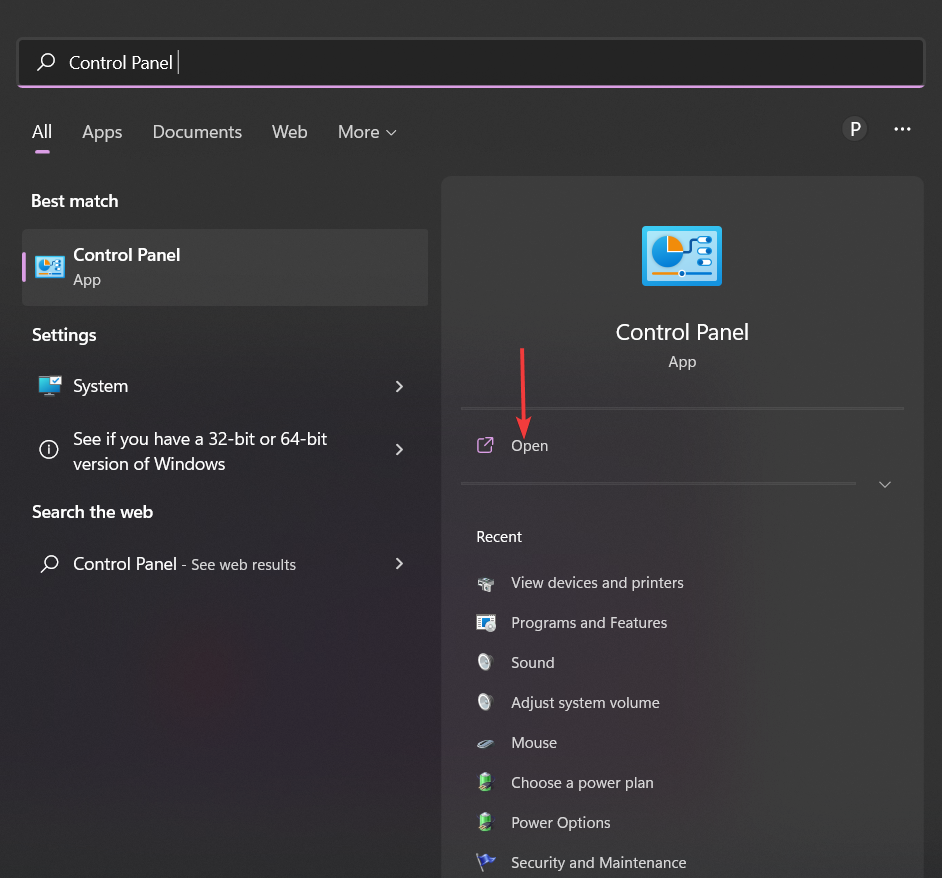
- Premaknite miškin kazalec na Center za lažji dostop in kliknite na Optimizirajte vizualni prikaz možnost.
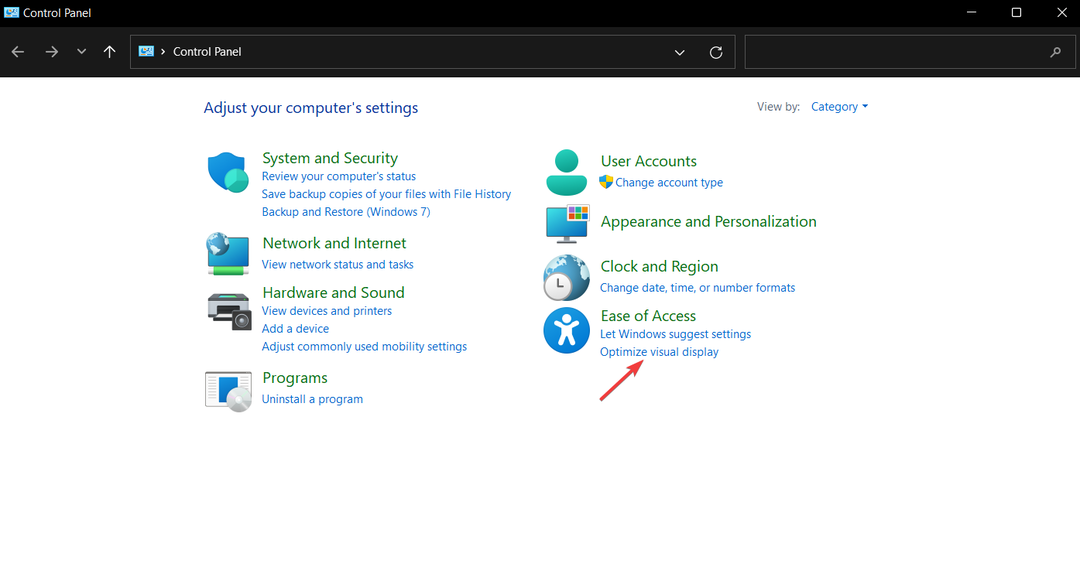
- Zdaj, pod Naj bo računalnik lahko viden razdelku, se pomaknite navzdol in označite polje zraven Odstranite slike ozadja (kjer je mogoče)
- Kliknite na Prijavite se in znova zaženite napravo.
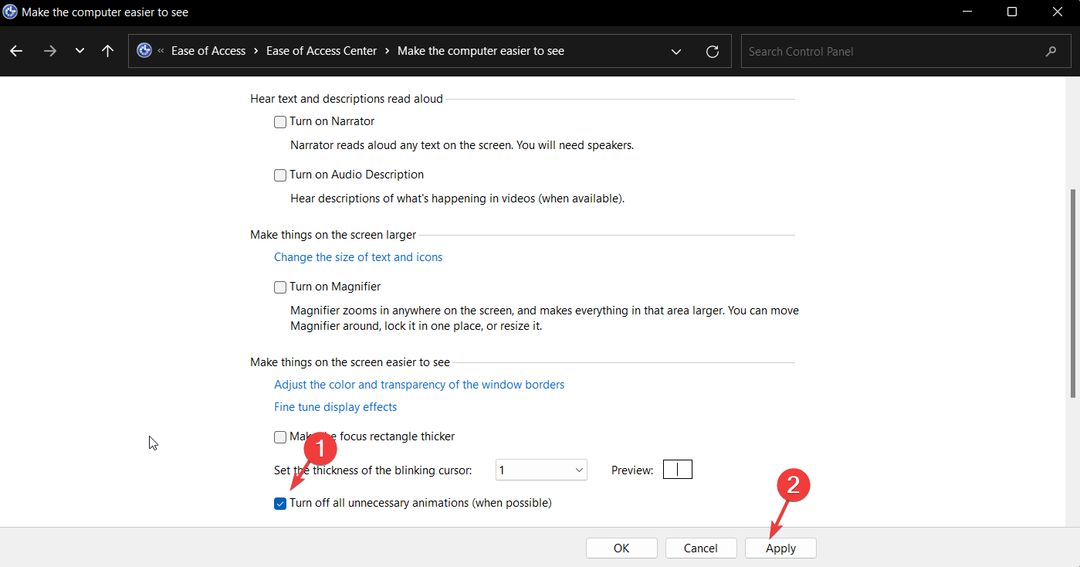
2. Izvedite skript prek lupine Windows Powershell
- Pojdi na Iskalna vrstica Windows, vtipkaj Windows Powershell, in kliknite na Zaženi kot skrbnik na desni.

- V okno, ki se odpre, vnesite ali kopirajte in prilepite naslednji skript in pritisnite Vnesite.
slmgr /obnovi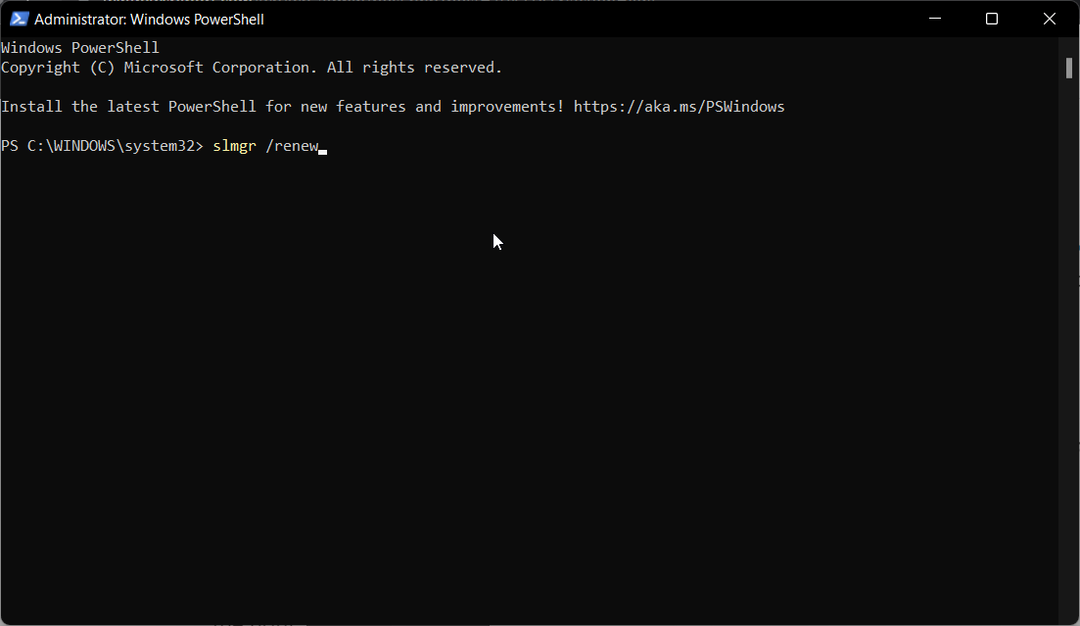
- Na koncu znova zaženite računalnik.
3. Aktivirajte Windows
- Pritisnite Windows tipka + jaz hkrati odpreti nastavitve aplikacija
- Spodaj Sistemi, se pomaknite navzdol do možnosti Aktivacija in jo kliknite.
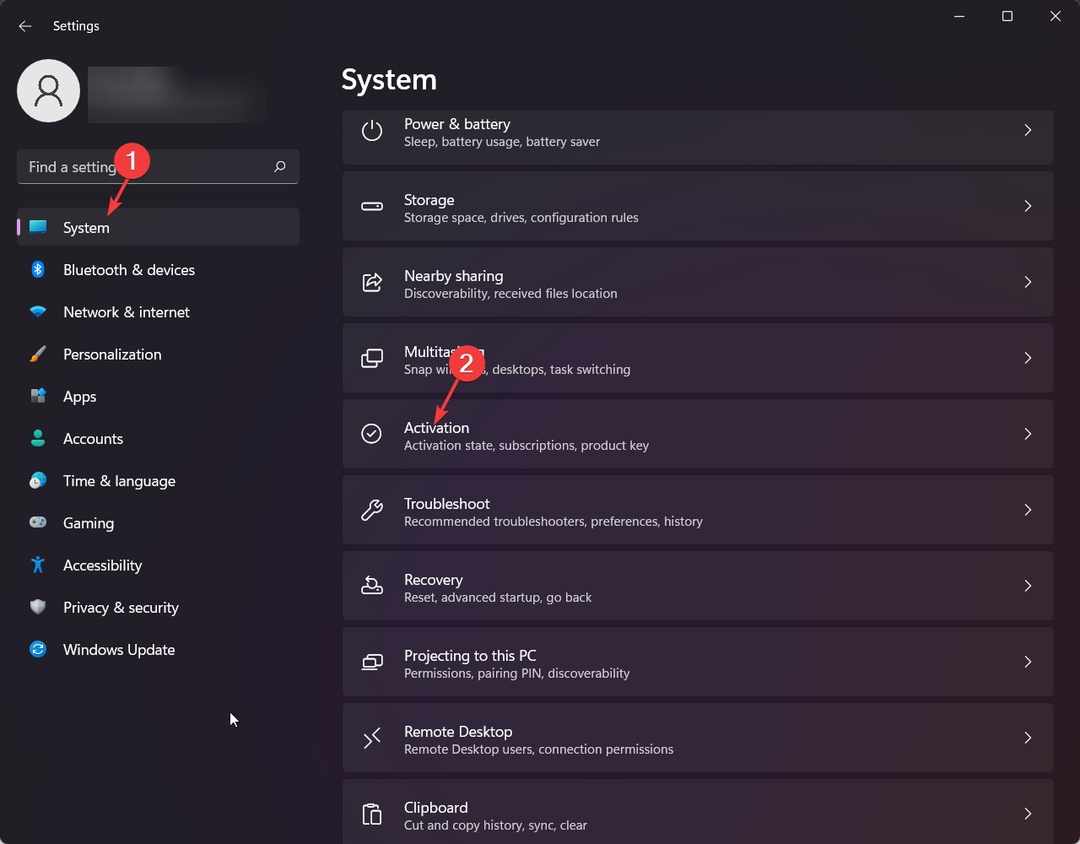
- Razširite Nadgradite svojo izdajo sistema Windows in kliknite na Spremenite ključ izdelka možnost.
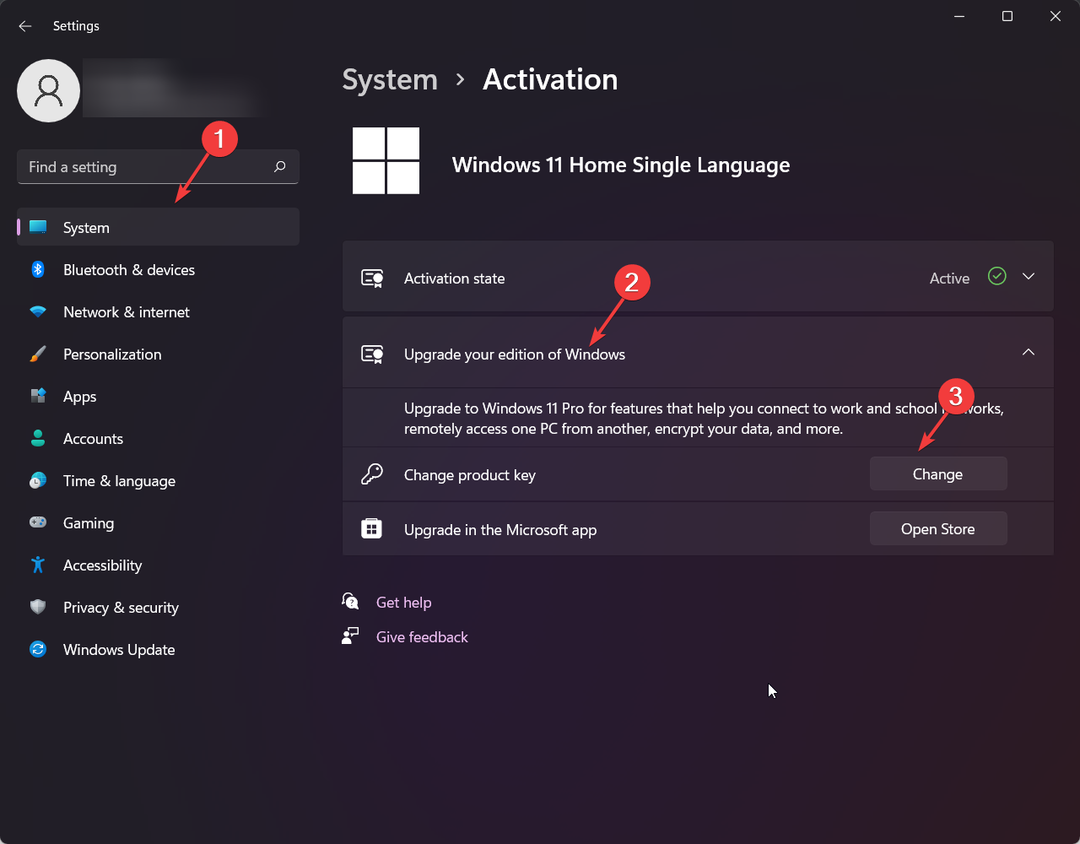
- Vnesite 24-mestni alfanumerični ključ izdelka in kliknite Naslednji.
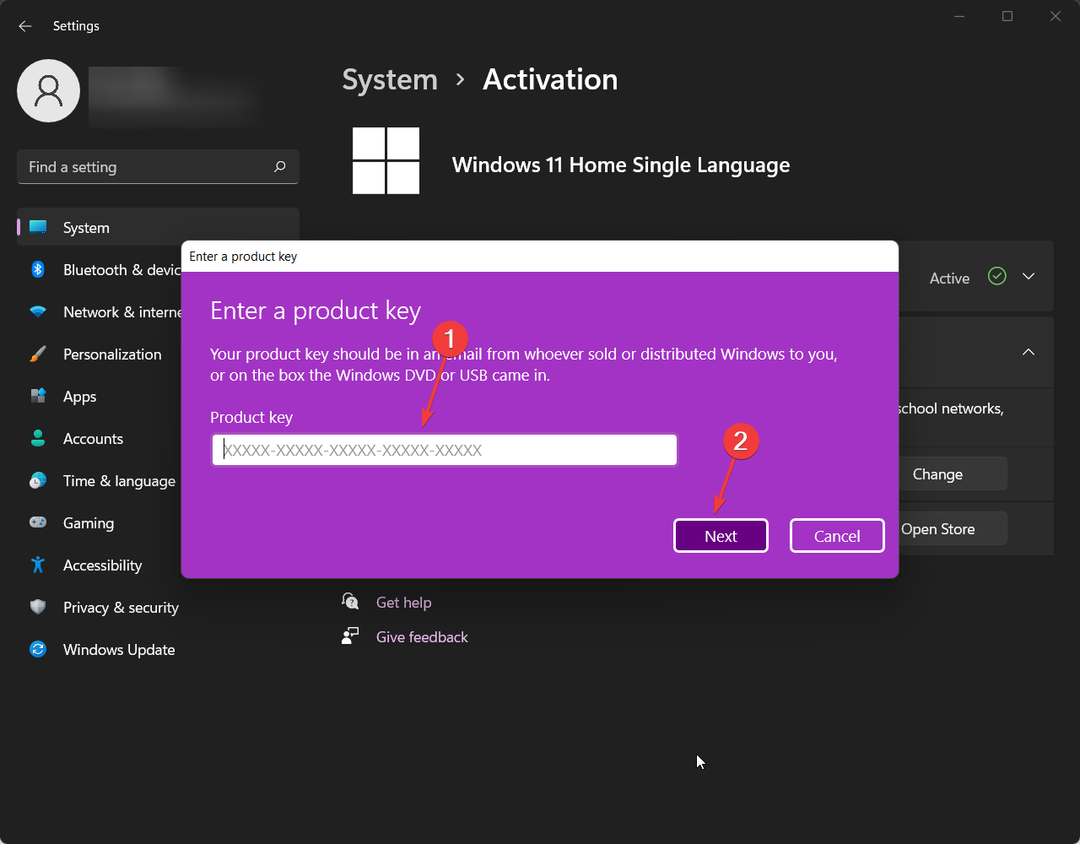
- Microsoft bo zdaj aktiviral vaš operacijski sistem Windows.
- Visoka poraba procesorja Kaspersky: kako jo učinkovito zmanjšati
- Ali se Spotify nenehno sesuje? 6 načinov, kako to popraviti v sistemu Windows
- Visoka poraba procesorja Overwatch: 4 načini za zmanjšanje
4. Onemogoči nasvete za Windows
- Pritisnite Windows tipka + jaz hkrati odpreti nastavitve aplikacija
- Spodaj Sistemi, Pojdi doObvestila.
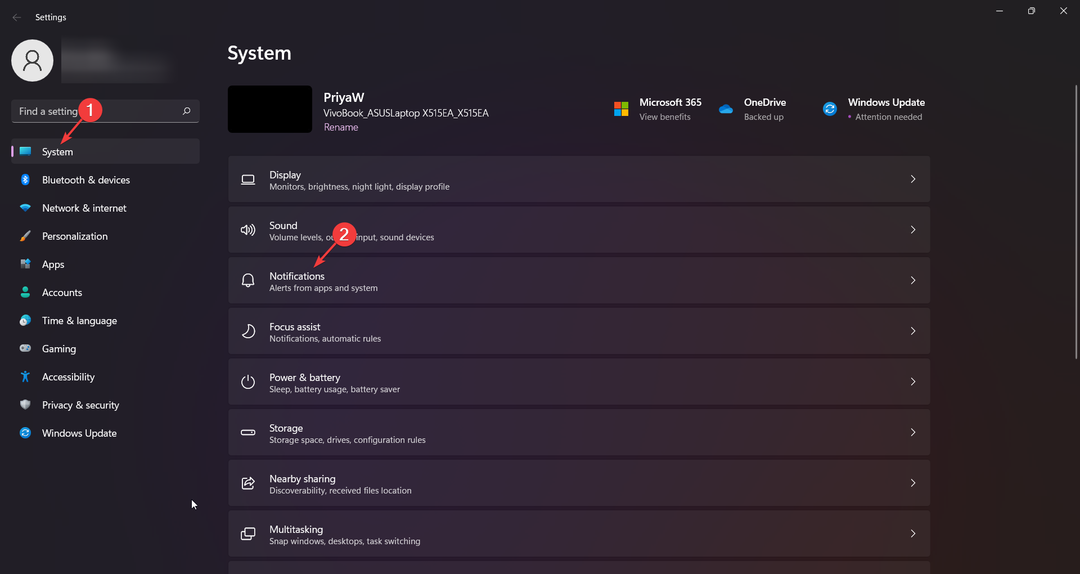
- Počistite polje zraven Prejmi nasvete in predloge, ko uporabljam Windows in Pokaži mi izkušnjo dobrodošlice v sistemu Windows po posodobitvah in občasno, ko se prijavim, da poudarim, kaj je novega in predlaganega.
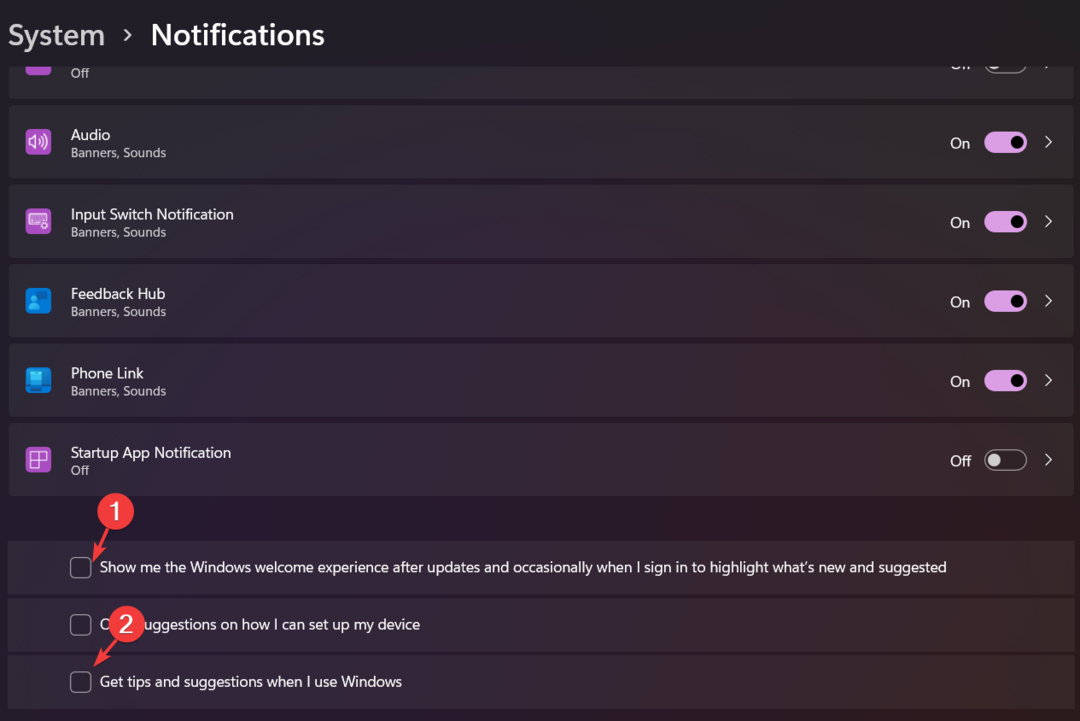
5. Urejanje registrskega ključa
- Pritisnite Windows tipka + R odpreti Zaženi pogovorno okno.
- Vrsta regedit in udaril Vnesite za zagonUrejevalnik registra.
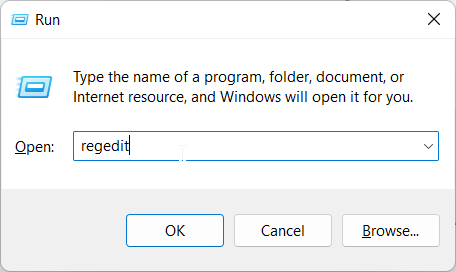
- Kliknite na mapa in potem Izvozi.

- Izberite varno mesto v računalniku, da shranite varnostno kopijo, in jo poimenujte Originalni register.
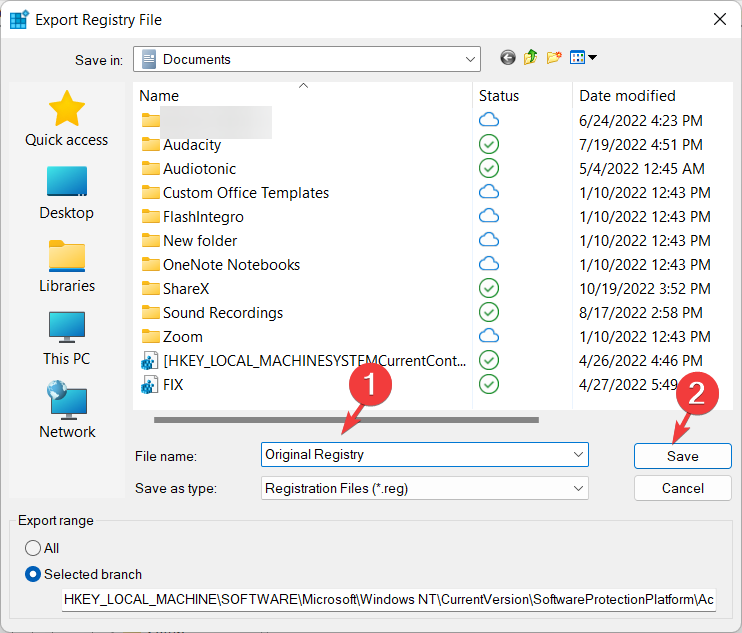
- Zdaj, v Urejevalnik registra, poiščite ali kopirajte in prilepite naslednje:
HKEY_LOCAL_MACHINE\SOFTWARE\Microsoft\Windows NT\CurrentVersion\SoftwareProtectionPlatform\Activation
- V desnem podoknu z desno miškino tipko kliknite Priročnik in izberite Spremeni.

- Spremenite podatke o vrednosti iz 0 v 1 in kliknite V redu.
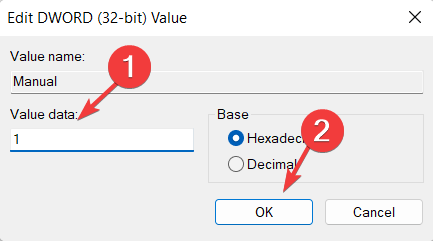
- Znova zaženite računalnik, da spremembe začnejo veljati.
Obvestila o aktiviranju sistema Windows se lahko znebite tako, da preprosto spremenite register. Če pa vam nobena od rešitev ne pomaga, se poskusite obrniti na Microsoftova podpora strankam ekipa za rešitev vaše težave.
Upamo, da bo katera od teh metod končno delovala za vas in odpravila to nadležno obvestilo o aktivaciji sistema Windows. Lahko pa si ogledate tudi naš vodnik Napaka pri aktiviranju sistema Windows 10/11 Pro 0xc004f014.
Če imate vprašanja ali potrebujete pojasnilo o čemer koli, se obrnite na nas v spodnjem oddelku za komentarje. Z veseljem vam bomo pomagali.
Imate še vedno težave? Popravite jih s tem orodjem:
SPONZORIRANO
Če zgornji nasveti niso rešili vaše težave, se lahko vaš računalnik sooči z globljimi težavami s sistemom Windows. Priporočamo prenos tega orodja za popravilo računalnika (ocenjeno odlično na TrustPilot.com), da jih preprosto obravnavate. Po namestitvi preprosto kliknite Zaženi skeniranje in nato pritisnite na Popravi vse.


